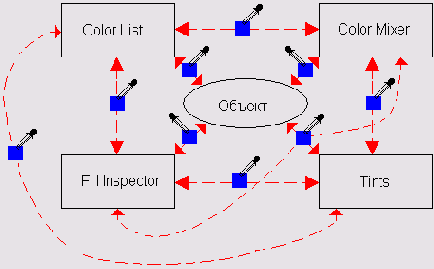Иллюстрированный самоучитель по FreeHand
Применение цвета
Назначить цвет объекту можно многими разными способами. Их количество приближается к десятку, и уже превышена постоянная Георга Мюллера (она равна 7 ± 2), за пределами которой солидный ученый гарантировал нам путаницу. Попытаемся внести некоторую систему в соответствующие действия.
Цвет, синтезированный в палитре Color Mixer, можно присвоить объекту только при помощи буксировки. Взять цветовой образец можно из левой или правой части нижнего цветового поля.
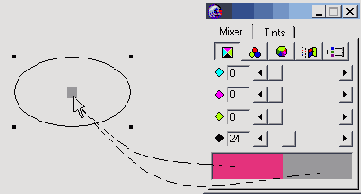
Палитра Tints является рекордсменом по количеству цветовых полей. Их в ней двенадцать. Из любого поля палитры можно взять цветовой образец и перетащить его на объект.
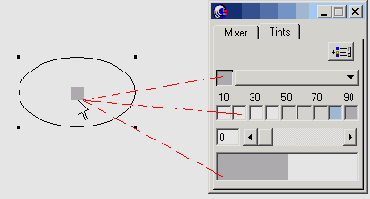
Палитра Fill Inspector отображает в левом прямоугольнике цвет заливки, установленный по умолчанию, или цвет помеченного объекта. В любом случае этот цветовой образец можно отбуксировать и назначить его цветом заливки или обводки фигуры. Напомним клавиши-модификаторы, которые помогают назначить перетаскиваемый цвет для фона или контура. Если буксировка выполняется при нажатой клавише <Shift>, то закрашивается фон. Если перетаскивать цветовой образец, удерживая <Ctrl>+<Shift>, будет окрашена граница объекта.
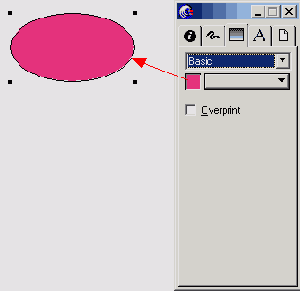
С цветовым образцом, который находится в левом верхнем углу палитры Stroke Inspector, можно работать точно так же. Несмотря на то, что в палитре отображается цвет обводки, этим цветом можно закрасить и фон, и границу. Клавиши-модификаторы сохраняют свое значение при работе с палитрой Stroke Inspector.
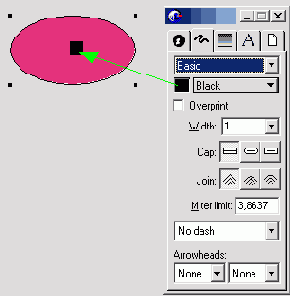
Щелчком по самой длинной кнопке инспектора заливок (она находится правее цветового образца) раскрывается список зарегистрированных цветов. Если в этом списке выбрать название, то фон отмеченного объекта будет окрашен в данный цвет. Если выделенных объектов нет, то выбранный цвет устанавливается как цвет заливки по умолчанию. Этот прием действует для инспектора обводок и контуров помеченных объектов.
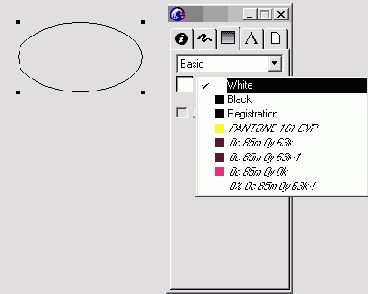
Цветовые образцы можно заимствовать в палитре Color List и, перетаскивая их на объекты, закрашивать фоны или границы. В этом смысле палитра Color List ничем не отличается от палитр Color Mixer и Tints. Между ними есть некоторое различие в работе клавиш-модификаторов. Для палитры Color List нажимать модификаторы следует после того, как был взят цветовой образец и к курсору добавился прямоугольник с цветовым примером.
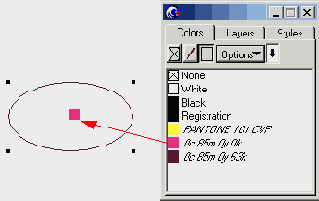
Для маркированного объекта цвет фона можно выбрать щелчком на названии цвета в палитре Color List. Чтобы операция была выполнена корректно, следует убедиться в том, что нажата левая кнопка-селектор во втором ряду палитры. Этот селектор отвечает за установку цвета отмеченного объекта. Если отмеченных объектов нет, то данный цвет устанавливается по умолчанию. На рисунке кнопка-селектор изображена в виде прямоугольника с перекрестием

Кнопки-селекторы, расположенные во втором ряду палитры Color List, служат для закрашивания объектов. Левый селектор отвечает за цвет фона, средний — за цвет границы, правый селектор относится к цвету фона и границы. Окрашивание какого-либо селектора равносильно выбору цвета заливки и (или) обводки отмеченного объекта. Если маркированных объектов нет, то при помощи селекторов устанавливается цвет по умолчанию. Окрасить селектор можно при помощи буксировки цветового образца из любой раскрытой палитры или инспектора. В частности образцы можно заимствовать из самой палитры Color List, как показано на рисунке.
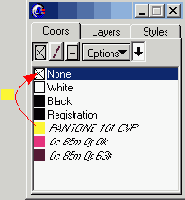
Инструмент Eyedropper (Пипетка) позволяет переносить образцы цвета с одного объекта на другой. Клавиши-модификаторы сохраняют свое действие и при работе с пипеткой. Для заливки объекта надо удерживать <Shift>, а для окрашивания границы — <Ctrl>+<Shift>. Модификаторы можно нажимать только после выбора образца, когда к изображению пипетки прикрепится прямоугольник с примером цвета.
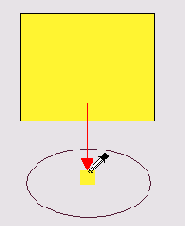
В программе FreeHand Пипетка — это универсальный инструмент для буксировки цвета. На рисунке показаны некоторые возможные маршруты перемещения цветовых образцов при помощи пипетки.